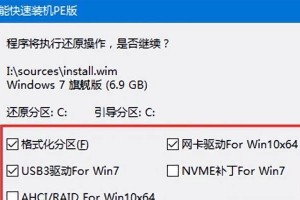电脑突然蓝屏了,开不了机,这可怎么办呢?别急,别急,今天就来教你怎么用U盘给电脑重装系统,让你轻松解决这个棘手的问题!
第一步:准备U盘和系统镜像
首先,你得准备一个8GB以上的U盘,还有你想要安装的系统镜像。系统镜像可以从官网或者第三方网站下载,记得要选择正版哦!
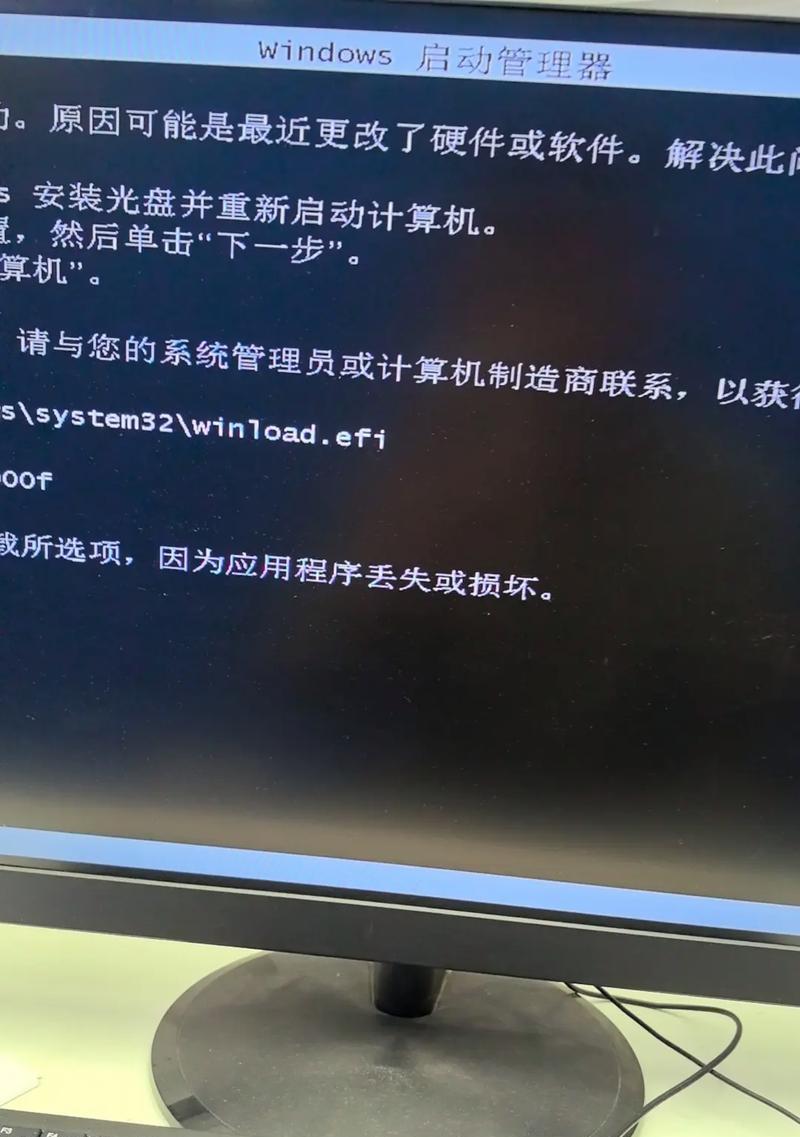
第二步:制作U盘启动盘
1. 下载一个U盘启动工具,比如Rufus,这个工具可以帮助你将U盘制作成启动盘。
2. 将U盘插入电脑,打开Rufus软件,选择刚刚插入的U盘。
3. 在“选择映像文件”处,选择你下载的系统镜像文件。
4. 点击“开始”按钮,Rufus会自动将系统镜像文件拷贝到U盘中,制作成启动盘。
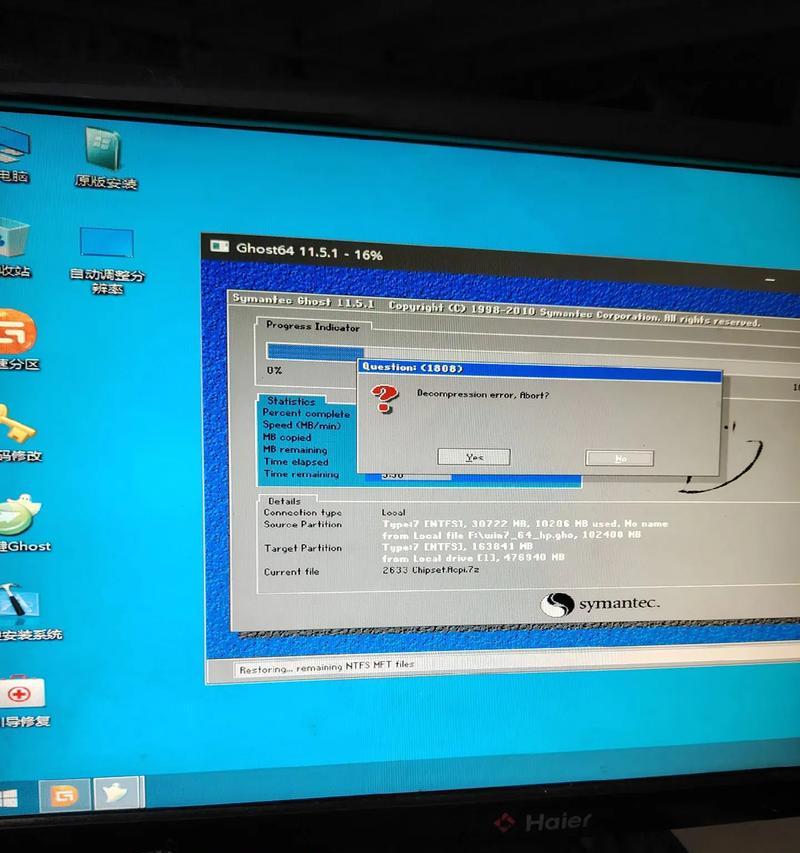
第三步:进入PE系统
1. 将制作好的U盘插入电脑,重启电脑,并按下启动快捷键(通常是F12、F11、Esc等),进入BIOS设置界面。
2. 在BIOS设置界面中,找到启动顺序选项,将U盘启动设置为第一启动项,然后保存设置并退出。
3. 重启电脑,电脑会从U盘启动,进入PE系统。
第四步:安装系统
1. 在PE系统中,打开“一键装机”工具,选择你想要安装的系统镜像文件。
2. 选择安装分区,一般选择C盘,然后点击“安装”按钮。
3. 等待系统安装完成,重启电脑。
第五步:完成
1. 重启电脑后,电脑会自动进入新安装的系统。
2. 安装完成后,你可以根据自己的需求,安装一些必要的软件和驱动程序。
小贴士:
1. 在重装系统之前,一定要备份好重要的数据,以免数据丢失。
2. 如果你在安装过程中遇到任何问题,可以查阅相关资料或者寻求专业人士的帮助。
:
用U盘重装系统其实很简单,只要按照以上步骤操作,你就可以轻松解决电脑蓝屏开不了机的问题。希望这篇文章能帮到你,祝你顺利重装系统!